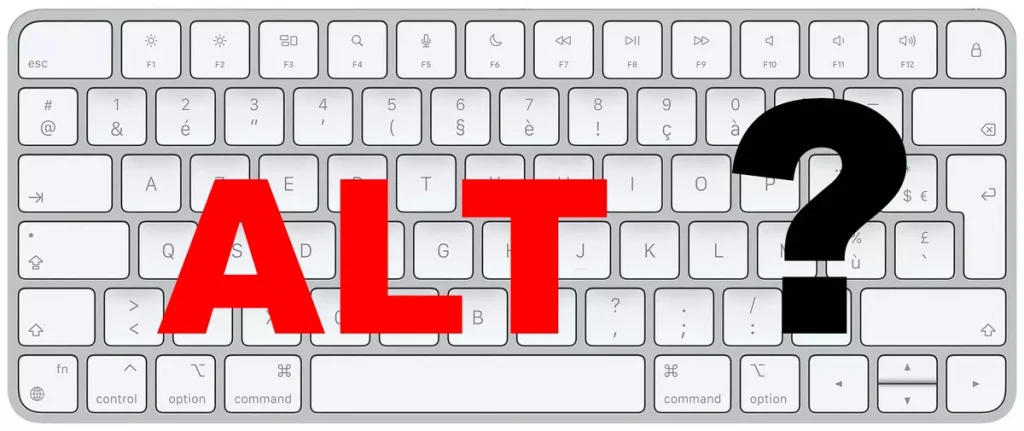Découvrez comment utiliser efficacement la touche Alt (ou Option ⌥) sur votre Mac, le rôle qu’elle joue et comment elle peut améliorer votre productivité.
Repérer la touche Alt (ou Option ⌥) sur un Mac
Il est courant de chercher la touche Alt sur un Mac et de ne pas la trouver. C’est en raison du design épuré et minimaliste d’Apple sur ses claviers. Cette touche n’est pas explicitement indiquée, mais elle est bien présente. La touche Alt, symbolisée par le signe ⌥, est présente sur tous les claviers Mac, bien qu’elle porte le nom d’Option depuis 2016. Sa localisation reste la même : de chaque côté des touches Cmd, à proximité de la barre d’espace.
Fonctions et utilités de la touche Alt sur Mac
L’esthétique épurée du clavier Mac ne comprend que les caractères essentiels. La touche Alt (ou Option ⌥) est donc indispensable pour écrire de nombreux symboles spéciaux non disponibles sur le clavier par défaut. Généralement, une combinaison de touches, comme Alt (ou Option) + Lettre ou Alt (ou Option) + Maj + Lettre, est nécessaire pour obtenir ces caractères spéciaux. Par conséquent, la touche Alt (ou Option) se révèle particulièrement utile. Pour apprendre à taper les caractères spéciaux les plus courants sur un Mac, consultez nos articles dédiés :
- Comment écrire des accolades sur Mac ?
- Comment insérer des crochets sur Mac ?
- Comment taper le symbole Euro € sur Mac ?
- Comment réaliser le symbole Tilde ~ sur Mac ?
- Comment créer le symbole Copyright © sur Mac ?
- Où se situe la touche Cmd ⌘ sur Mac ?
Utiliser le visualiseur de clavier pour écrire des caractères spéciaux
En plus de la touche Alt (ou Option), il existe une autre méthode pour insérer des symboles non disponibles sur le clavier physique : le visualiseur de clavier. Au premier abord, le visualiseur de clavier ne montrera pas plus de symboles que votre clavier physique. Cependant, en maintenant une touche telle qu’Option ou Option + Maj enfoncée, il affiche tous les signes inhabituels que vous pouvez taper.
Pour afficher le visualiseur de clavier, rendez-vous dans Préférences Système > Clavier > Méthodes de saisie et cochez la case “Afficher le menu de saisie dans la barre des menus”. Vous pouvez alors accéder rapidement au visualiseur de clavier, aux visualiseurs Emoji et de symboles, et même changer la langue du clavier en cliquant sur les Méthodes de saisie et cochez la case.